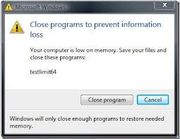 Как увеличить файл подкачки Как увеличить файл подкачки
Хоть эта проблема и тривиальная, но всё же многие до сих пор не понимают, что это такое и как это её увеличить. В этой не большой статье, я постараюсь коротко и на примере показать, как увеличить файл подкачки, и больше не получать сообщения о том, что виртуальная память на компьютере заканчивается.
Сперва не много терминологии простым языком, что так файл подкачки - это специальный файл на жёстком диске, который используется Windows для хранения временных файлов, чтобы не загружать оперативную память, либо когда она уже загружена.
Виртуальная память компьютера - это тот самый созданный системой файл подкачки в совокупности с установленной оперативной памятью. Отсюда делаем выводы, что для того, чтобы нам увеличить виртуальную память на компьютере, нам нужно либо добавить оперативной памяти, либо увеличить файл подкачки, сегодня мы рассмотрим второй вариант.
Итак приступим, первой что нам нужно сделать, это зайти в свойства "Моего компьютера", щёлкнув правой кнопкой мыши по его ярлыку на рабочем столе, либо на клавиатуре нажать комбинацию клавиш "Win+Break"

В открывшемся окне, выбираем "Дополнительные параметры системы", я эту процедуру проделываю на Windows 8, на семёрке и XP этот процесс практически идентичен.
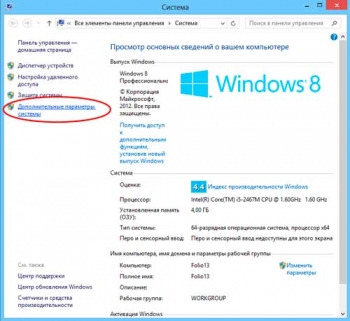
На следующем этапе, во вкладке "Дополнительно", у меня она открылась по умолчанию, клацаем по кнопке "Параметры..."
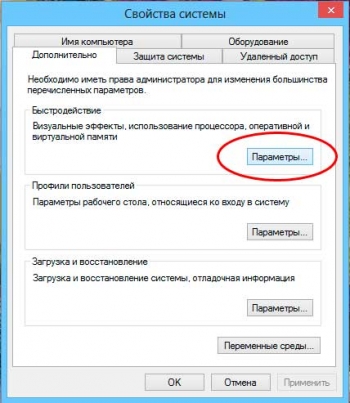
Опять выбираем вкладку "Дополнительно"
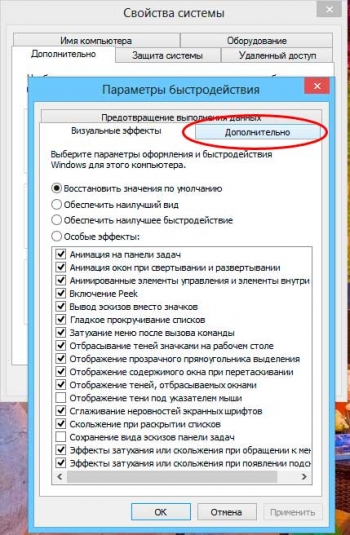
Находим внизу информационный блок "Виртуальная память" с описанием файла подкачки и жмём на кнопку "Изменить..."
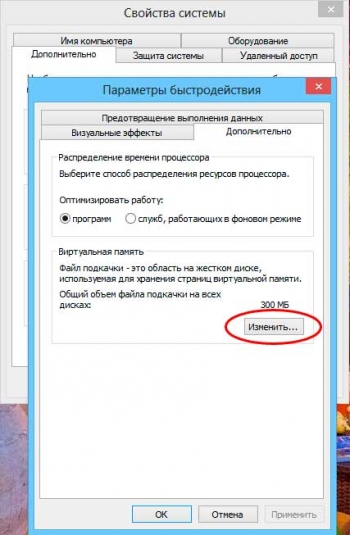
Вот мы и попали в окошко с нужными нам параметрами. Здесь то мы и будем увеличивать файл подкачки. Первое что нужно сделать это выделить диск для которого файл подкачки мы будем задавать вручную, в данном случаем у меня выделен диск "C:". Вообще на бескрайних просторах интернета бытует мнение, что файл подкачки лучше создавать не на системном диске, а на диске "D:" к примеру. Так же часто встречается рекомендация не создавать слишком большой файл подкачки, чтобы он был примерно в полтора раза больше всего объёма оперативной памяти, если у меня установлено 4гб оперативки, то больше 6Гб мне лучше не указывать, хотя система готова принять объём и в 8Гб.
Предлагаю не спорить со знатоками и задать в полтора раза больше установленной. В моём случае на ноутбуке установлен твердотельный жёсткий диск и файл подкачки я отключил, но для примера задам например от 1000 до 2000Мб максимум. К слову система способна сама регулировать объём виртуальной памяти, достаточно вверху окна поставить чекбокс "Автоматически выбирать объём файла подкачки". Мы же задали его в ручную и теперь остаётся только нажать кнопку "Задать".
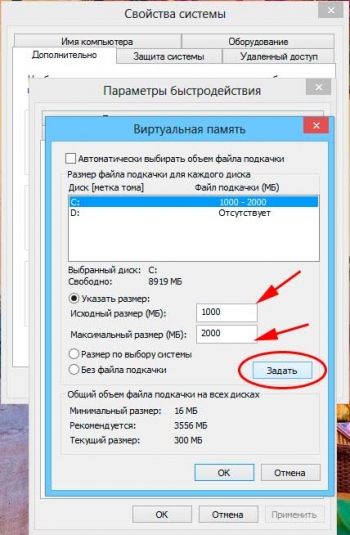
После чего система сообщит, что параметры вступят в силу только после перезагрузки, на что мы собственно и соглашаемся.
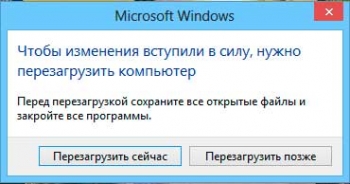
Вот и всё, теперь если система будет сигнализировать о том, что виртуальная память на компьютере заканчивается, вам нужно будет задать её вручную, как это сделать вы теперь знаете.
|
Комментарии
Во первых какая система стоит 32 или 64. Во вторых сколько памяти. Если при 32бит. то ставь 8гб оперативки, забери 4,1гб с помощью RAMDisk для файла подкачки. Если правильно говорить то создаешь виртуальный диск с этой памяти а на жестком все отключаешь. upload.akusherstvo.ru/.../